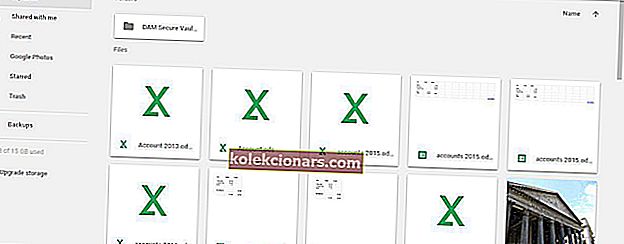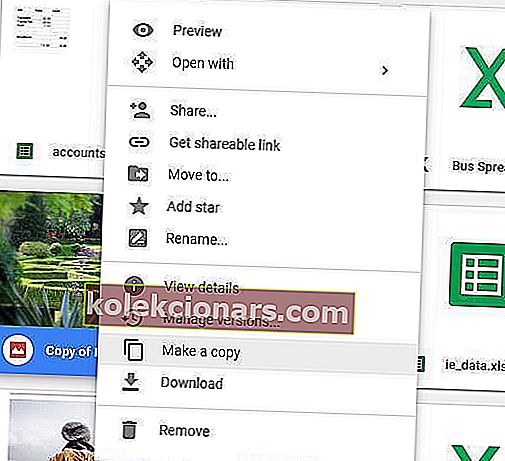- Saatko usein saman viestin, jossa sanotaan, että et voi tarkastella tai ladata tätä tiedostoa tällä hetkellä ?
- Tämän Google Drive -virheen ohittaminen voidaan tehdä muutamalla helpolla vaiheella, kuten alla on kuvattu.
- Voit myös kokeilla muita pilvitallennusvaihtoehtoja. Jos se ei ole toiveesi, lue lisää lopullisesta valinnastasi tästä Google Drive -osiosta.
- Lisää hyödyllisiä oppaita on Google Hubissa tai jopa kirjanmerkillä, jos luulet, että se voisi palvella sinua tulevaisuudessa.

Google Drive on yksi yleisimmin käytetyistä pilvivarastopalveluista. Siitä huolimatta Google asettaa joitain rajoituksia tiedostojen jakamiselle kaistanleveysrajoituksia käyttämällä.
Sellaisena, kun jaettua Google Drive -tiedostoa on ladattu paljon lyhyessä ajassa, saatat saada seuraavan virheen:
Valitettavasti et voi tarkastella tai ladata tätä tiedostoa tällä hetkellä. Liian moni käyttäjä on tarkastellut tai ladannut tätä tiedostoa viime aikoina. Yritä käyttää tiedostoa myöhemmin uudelleen. Jos tiedosto, jota yrität käyttää, on erityisen suuri tai se on jaettu monille ihmisille, voi kestää jopa 24 tuntia, ennen kuin tiedosto voidaan tarkastella tai ladata. Jos et edelleenkään pääse tiedostoon 24 tunnin kuluttua, ota yhteyttä verkkotunnuksen järjestelmänvalvojaan.
Tähän voi olla useita syitä, mutta se on yleensä pieni palvelinpuolen virhe ja ei mitään syytä huoleen. Tietenkin tämä tarkoittaa, että sinulla on täydellinen pääsy mainittuun tiedostoon.
Tämä virhe estää Google Drive -käyttäjiä lataamasta jaettua tiedostoa noin päiväksi.
Vaikka voit aina odottaa muutaman päivän ja ladata sen, on myös kätevä kiertotapa, jonka avulla voit ladata tiedostoja, jotka ylittävät Google Driven kaistanleveysrajoitukset. Näin se toimii:
Kuinka korjata Valitettavasti et voi tarkastella tai ladata tätä tiedostovirhettä?
1. Korjaa Google Drive -tiedosto-ongelmat
- Kirjaudu ensin Google Drive -tiliisi.
- Avaa Google Drive -tiedostolinkki, jota et voi ladata. Napsauta sen Lataa- painiketta, jotta sinut ohjataan sivulle, jonka mukaan Et voi tarkastella tai ladata tätä tiedostoa tällä hetkellä .
- Muokkaa sivun URL-osoitetta korvaamalla URL-osoitteen UC-osa avoimella. Sitten URL-osoite on //drive.google.com/ open ? Id = //drive.google.com/ uc ? Id =.
- Lataa nyt muokattu URL-osoite.
- Uusi sivu avautuu muutamalla painikkeella yläosassa. Napsauta Lisää asemaan -painiketta sivulla.
- Napsauta Oma Drive -vaihtoehtoa GD-tilisi sivulla. Nyt voit valita jaetun tiedoston.
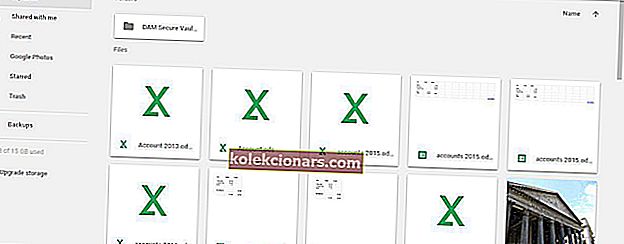
- Seuraavaksi napsauta hiiren kakkospainikkeella lukittua tiedostoa, jota ei ladata, ja valitse Tee kopio -vaihtoehto.
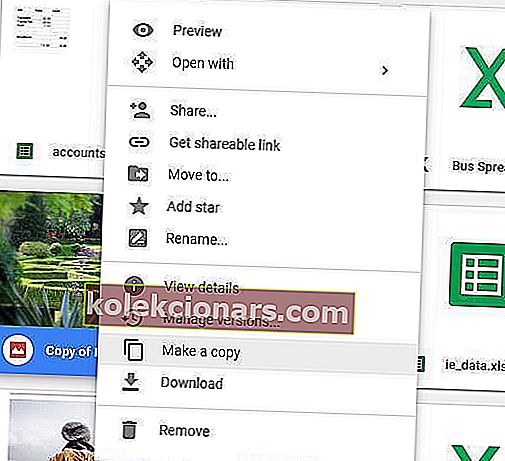
- Sitten voit napsauttaa tiedostokopiota hiiren kakkospainikkeella ja valita pikavalikosta Lataa .
Se tallentaa tiedoston kansioon, josta voit avata sen. Tämän siistin temppun avulla voit ladata tiedostotyypit, jotka muuten estetään Google Drive -kiintiöillä.
2. Kokeile parempaa pilvitallennusvaihtoehtoa

Online-pilvitallennusratkaisut ovat helposti saaneet maineen korvaamalla perinteiset paikan päällä olevat tallennuslaitteet.
Estä hikka, kuten se, että tiettyjä tiedostoja ei voi tarkastella tai ladata synkronoinnin avulla. Se on paras pilvitallennusvaihtoehto, jolla voit säilyttää, käyttää ja jakaa tietojasi myös liikkeellä ollessasi.
Varovaiset käyttäjät ovat innoissaan siitä, että Sync varmuuskopioi kaikki tiedostot automaattisesti yhteen keskitettyyn sijaintiin.
Siksi Windows-, Mac-, Android-, iPad-, iPhone- ja Web-sovellusten avulla mikään tiedosto ei voi koskaan kadota tai hyötyä välisestä salaussuojauksesta. 
Synkronoi
Synkronoinnissa on paljon asioita, joista pidät. Se tarjoaa intuitiivisen käyttöliittymän ja kaikki tiedostosi ovat turvassa uteliailta katseilta. Hanki se ilmaiseksi Käy verkkosivustollaMikä näistä kahdesta vaihtoehdosta on valintasi? Aiotko pitää kiinni Google Drivesta tai muut pilvitallennusvaihtoehdot ovat jo houkuttelevampia?
Aikaisemmasta suosituksestamme voidaan myös hyötyä käsiteltäessä seuraavia virheitä:
- Lataus ei ole mahdollista tällä hetkellä - monet käyttäjät väittävät, että he eivät pysty lataamaan tiedostoja Google Drivestaan. Jos olet yksi heistä ja ongelma jatkuu, kokeile Synkronointia.
- Liian moni käyttäjä on katsonut tai ladannut tätä tiedostoa äskettäin - Kun saat tämän virheen, latauksen kaistanleveys on todennäköisesti jo saavutettu. Ehkä on aika ohittaa tämä rajoitus valitsemalla uusi pilvitallennusratkaisu.
UKK: Lisätietoja Google Drive -ongelmista
- Kuinka korjaat Valitettavasti et voi tarkastella tai ladata tätä tiedostoa tällä hetkellä ?
Tämä opas, joka on tarkoitettu tiedostojen katselu- ja latausongelmien korjaamiseen, näyttää sinulle helpoimman tavan tehdä se. Aloita avaamalla Google Drive -tiedostolinkki, jota et voi ladata, ja jatka annettujen vaiheiden soveltamista.
- Miksi Google Drive sanoo, ettei yhteyttä ole?
Todennäköisesti sinulla on joitain verkkoyhteysongelmia. Tämä artikkeli Google Driven ratkaisemisesta jatkaa offline-ongelmien korjaamista.
- Kuinka poistan päällekkäiset tiedostot Google Drivesta?
Voit käyttää Clone Files Checker -ohjelmistoa tässä oppaassa kuvatulla tavalla kaksoiskappaleiden poistamiseksi Google Drivesta.
Toimittajan huomautus : Tämä viesti julkaistiin alun perin maaliskuussa 2019, ja sitä on päivitetty ja päivitetty heinäkuussa 2020 tuoreuden, tarkkuuden ja kattavuuden vuoksi.